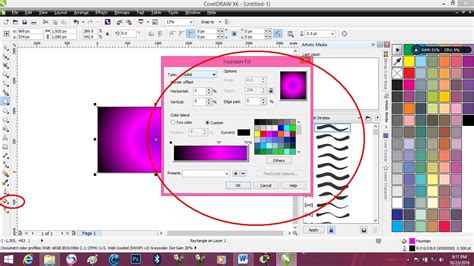
Cara membuat efek neon di CorelDRAW X7 dengan mudah dan cepat. Tambahkan sentuhan kreatif ke desain Anda dengan tutorial ini!
Banyak orang yang ingin membuat efek neon pada desain mereka, dan CorelDRAW X7 bisa menjadi salah satu pilihan terbaik untuk mencapainya. Namun, cara membuat efek neon di CorelDRAW X7 tidaklah semudah yang dibayangkan. Dalam artikel ini, kami akan membahas langkah-langkah yang perlu Anda ikuti untuk menciptakan efek neon pada desain Anda menggunakan CorelDRAW X7.
Pertama-tama, untuk membuat efek neon di CorelDRAW X7, Anda perlu memulai dengan membuat objek yang ingin Anda beri efek neon. Kemudian, duplikasi objek tersebut dan pindahkan ke lapisan baru.
Selanjutnya, gunakan alat Interactive Blend Tool untuk mencampurkan warna pada objek duplikat tersebut. Anda bisa menggunakan warna putih dan warna lain yang ingin Anda gunakan untuk efek neon.
Setelah itu, gunakan Transparency Tool untuk mengatur opasitas pada objek duplikat tersebut. Anda bisa mengatur opasitas menjadi sekitar 30-40% untuk menciptakan efek neon yang lebih realistis.
Akhirnya, tambahkan efek blur pada objek duplikat tersebut dengan menggunakan Gaussian Blur Effect. Anda bisa menyesuaikan jumlah blur yang Anda inginkan sesuai dengan kebutuhan desain Anda.
Dengan mengikuti langkah-langkah di atas, Anda sekarang bisa menciptakan efek neon yang menakjubkan pada desain Anda menggunakan CorelDRAW X7. Ingatlah untuk berlatih dan bereksperimen dengan warna dan opasitas untuk mencapai efek neon yang sempurna!
Mengenal Efek Neon di CorelDRAW X7
CorelDRAW X7 merupakan software desain grafis yang sangat populer dan banyak digunakan oleh para desainer grafis. Salah satu keunggulan dari CorelDRAW X7 adalah kemampuannya untuk membuat efek neon pada sebuah objek gambar. Efek neon ini bisa membuat gambar terlihat lebih menarik dan mencolok. Namun, tidak semua orang tahu bagaimana cara membuat efek neon di CorelDRAW X7. Berikut ini adalah langkah-langkahnya:
Langkah 1: Buat Objek Gambar
Langkah pertama dalam membuat efek neon di CorelDRAW X7 adalah dengan membuat objek gambar terlebih dahulu. Objek gambar ini bisa berupa teks atau bentuk seperti lingkaran, segitiga, atau persegi. Pilih objek gambar yang ingin Anda beri efek neon.
Langkah 2: Klik Menu Effects
Setelah objek gambar dibuat, selanjutnya klik menu Effects di bagian atas jendela CorelDRAW X7. Kemudian pilih PowerClip dan klik Inside PowerClip.
Langkah 3: Buat Efek Neon
Setelah masuk ke dalam mode PowerClip, buat efek neon pada objek gambar dengan memilih Interactive Transparancy Tool yang terdapat pada toolbox. Kemudian klik pada objek gambar dan atur transparansi hingga menciptakan efek neon yang diinginkan. Anda juga bisa mengubah warna efek neon dengan memilih Color pada menu yang sama.
Langkah 4: Keluar dari Mode PowerClip
Jika efek neon sudah sesuai dengan yang diinginkan, keluar dari mode PowerClip dengan cara klik Esc pada keyboard. Objek gambar dengan efek neon akan muncul pada halaman kerja CorelDRAW X7.
Langkah 5: Atur Kecerahan Efek Neon
Setelah keluar dari mode PowerClip, Anda bisa mengatur kecerahan efek neon dengan memilih objek gambar yang telah dibuat tadi dan klik Interactive Transparancy Tool. Kemudian klik pada bagian efek neon dan atur kecerahan hingga menciptakan hasil yang diinginkan.
Langkah 6: Atur Warna Objek Gambar
Untuk membuat efek neon terlihat lebih menarik, Anda bisa mengubah warna objek gambar dengan memilih Color pada toolbox. Pilih warna yang cocok dengan efek neon yang telah dibuat.
Langkah 7: Atur Berkelap-kelipnya Efek Neon
Jika Anda ingin membuat efek neon berkelap-kelip, Anda bisa menggunakan fitur Blend. Pilih dua objek gambar yang memiliki warna yang sama dan letakkan pada tempat yang berdekatan. Kemudian klik Effects dan pilih Blend. Pilih Blend Options dan atur Steps menjadi jumlah yang diinginkan. Efek neon berkelap-kelip pun akan tercipta.
Langkah 8: Simpan Hasil Desain
Jika sudah puas dengan hasil desain efek neon yang telah dibuat, jangan lupa untuk menyimpannya. Pilih File pada menu utama CorelDRAW X7 dan klik Save As. Beri nama file dan pilih format file yang diinginkan.
Langkah 9: Ulangi Langkah-Langkah di Atas
Jika Anda ingin membuat efek neon pada objek gambar lain, ulangi langkah-langkah di atas dengan memilih objek gambar yang baru. Setiap objek gambar akan memiliki efek neon yang berbeda-beda tergantung pada pengaturan transparansi dan warna yang dipilih.
Langkah 10: Berlatih dan Kreatifitas
Terakhir, untuk mendapatkan hasil yang lebih baik dan kreatif, jangan ragu untuk terus berlatih dan mencoba hal-hal baru dalam membuat efek neon di CorelDRAW X7. Dengan kreativitas yang tinggi, efek neon yang dihasilkan akan semakin menarik dan unik.
Cara Membuat Efek Neon di CorelDRAW X7 dengan Mudah
Sebagai seorang desainer grafis, tentu Anda ingin menciptakan karya yang menarik dan unik. Salah satu cara untuk membuat desain yang menonjol adalah dengan memberikan efek neon yang keren. Nah, jika Anda ingin tahu bagaimana cara membuat efek neon di CorelDRAW X7, berikut adalah langkah-langkah yang bisa Anda ikuti:
1. Mengatur Warna
Langkah pertama dalam membuat efek neon di CorelDRAW X7 adalah dengan mengatur warna pada objek yang akan diberi efek neon. Pilih objek yang ingin diberi efek neon, kemudian buka palet warna dan pilih warna yang cocok untuk efek neon seperti pink, kuning, atau hijau terang.
2. Menambahkan Efek Blur
Setelah mengatur warna, tambahkan efek blur untuk memberi kesan neon yang lebih halus dan realistis. Caranya adalah dengan memilih objek tersebut, lalu kunjungi menu Efek > Blur > Gaussian Blur.
3. Menyeleksi Objek
Untuk memberi efek neon pada objek tertentu, gunakan alat seleksi (pick tool) dan drag objek tersebut ke lapisan baru di bawah layer asli.
4. Membuat Duplikat
Duplikat objek asli dan ubah ke warna putih. Kemudian, atur opacity menjadi 50%.
5. Memberikan Efek Transparency
Tambahkan efek transparansi pada objek putih tersebut dengan mengunjungi menu Efek > Transparency > Linear Transparency.
6. Menambahkan Contour Effect
Berikutnya, tambahkan efek contour pada objek putih tadi. Caranya adalah dengan mengunjungi menu Efek > Contour > Contour Outline.
7. Menambahkan Warna yang Berbeda
Tambahkan warna lain pada efek contour tersebut dengan mengunjungi menu Efek > Powerclip > Place inside container. Pilih warna yang sesuai dengan efek neon yang ingin ditampilkan.
8. Memberi Outline
Berikan garis tepi pada objek tersebut dengan memilih alat outline (outline tool) dan warna yang sesuai dengan efek neon yang ingin diperlihatkan.
9. Memberi Kesan Glow
Gunakan alat Transparency tool untuk memberikan kesan glow pada objek tersebut. Atur transparansi pada bagian tengah, sementara pinggiran objek tetap terlihat jelas.
10. Finishing Touch
Terakhir, tambahkan efek bayangan (shadow) pada objek tersebut untuk memberikan kesan neon yang lebih tegas. Gunakan alat shadow untuk mengatur kekuatan, sudut, dan warna bayangan yang diinginkan.
Dengan demikian, cara membuat efek neon di CorelDRAW X7 bisa dilakukan secara sederhana namun efektif dengan mengikuti 10 langkah di atas. Semoga bermanfaat!
Berikut adalah panduan cara membuat efek neon di CorelDRAW X7:
- Buka program CorelDRAW X7 dan buat dokumen yang ingin Anda tambahkan efek neon.
- Pilih objek atau teks yang ingin diberi efek neon.
- Pilih menu Effects dan pilih PowerClip kemudian Place Inside Container.
- Pilih objek yang ingin digunakan sebagai wadah dan klik OK.
- Pilih objek dan masuk ke menu Interactive Transparency Tool.
- Ubah nilai transparansi menjadi 50% atau sesuai keinginan.
- Klik tombol Apply dan keluar dari PowerClip.
- Pilih objek yang ingin diberi efek neon dan pilih menu Effects kemudian Outline dan pilih Outline Pen.
- Pilih warna neon yang diinginkan dan atur ketebalan garis.
- Klik OK dan efek neon siap digunakan.
Berikut adalah beberapa pro dan kontra tentang cara membuat efek neon di CorelDRAW X7:
Pro
- Memberikan tampilan yang menarik dan kreatif pada dokumen.
- Mudah dilakukan dan tidak memerlukan keahlian khusus dalam desain grafis.
- Terdapat berbagai opsi warna neon yang dapat disesuaikan dengan keinginan.
- Dapat digunakan untuk berbagai jenis dokumen seperti poster, brosur, dan spanduk.
Kontra
- Terlalu banyak menggunakan efek neon dapat membuat dokumen terlihat berlebihan dan tidak profesional.
- Tidak cocok untuk dokumen yang memerlukan tampilan yang serius dan formal.
- Mungkin sulit untuk dilihat pada latar belakang yang gelap.
- Terlalu banyak penggunaan warna neon dapat membuat dokumen terlihat kurang elegan dan terlalu mencolok.
Selamat datang, pembaca setia blog kami. Pada kesempatan kali ini, kami akan membahas tentang cara membuat efek neon di CorelDraw X7. CorelDraw X7 adalah salah satu software desain grafis yang banyak digunakan oleh para desainer di seluruh dunia. Salah satu fitur yang paling populer dari CorelDraw X7 adalah efek neon. Efek neon memberikan tampilan yang menarik dan modern pada desain grafis Anda. Namun, tidak semua orang tahu bagaimana cara membuat efek neon di CorelDraw X7. Oleh karena itu, kami akan memberikan panduan lengkap tentang cara membuat efek neon di CorelDraw X7.
Langkah pertama dalam membuat efek neon di CorelDraw X7 adalah memilih objek yang ingin diberi efek neon. Setelah itu, pilih menu Effect dan klik PowerClip. Setelah itu, pilih Place Inside Container dan pilih objek yang ingin dijadikan wadah untuk efek neon. Setelah itu, klik Apply. Kemudian, pilih efek neon yang ingin digunakan dan atur warna, kecerahan, dan lain-lain sesuai kebutuhan Anda.
Langkah terakhir adalah menambahkan teks atau gambar pada objek yang telah diberi efek neon. Anda bisa menambahkan teks atau gambar dengan menggunakan alat Text atau Shape pada CorelDraw X7. Setelah selesai, simpan desain Anda dan efek neon akan terlihat pada objek yang dipilih. Sekarang Anda telah berhasil membuat efek neon di CorelDraw X7.
Demikianlah panduan lengkap tentang cara membuat efek neon di CorelDraw X7. Dengan mengikuti panduan ini, Anda dapat membuat desain grafis yang menarik dan modern dengan mudah. Terima kasih telah membaca artikel kami. Jangan lupa untuk membagikan artikel ini kepada teman-teman Anda yang juga menggunakan CorelDraw X7. Sampai jumpa dalam artikel kami selanjutnya.
Video cara membuat efek neon di coreldraw x7
Sebagai seorang jurnalis, banyak pertanyaan yang sering diajukan oleh pembaca. Salah satu pertanyaan yang sering muncul adalah tentang cara membuat efek neon di CorelDRAW X7. Berikut adalah beberapa jawaban atas pertanyaan tersebut:
-
Cara membuat teks neon di CorelDRAW X7:
- Buat objek teks di CorelDRAW X7.
- Pilih warna yang Anda inginkan untuk efek neon.
- Klik kanan pada objek teks dan pilih Copy.
- Klik kanan lagi pada objek teks dan pilih Paste.
- Ubah warna objek teks yang baru menjadi putih.
- Pilih objek teks yang baru dan pilih Effects dari menu utama.
- Pilih PowerClip Inside lalu pilih Place Inside Container.
- Pilih objek yang diinginkan untuk mengandung teks neon, seperti kotak atau lingkaran.
- Teks neon sekarang akan terlihat di dalam objek yang Anda pilih!
-
Cara membuat efek neon pada gambar di CorelDRAW X7:
- Buka gambar yang ingin Anda tambahkan efek neon.
- Pilih Interactive Transparency Tool dari toolbox.
- Tambahkan Linear Fountain Fill pada gambar.
- Ubah warna gradient menjadi warna neon yang Anda inginkan.
- Pilih Interactive Blend Tool dari toolbox.
- Drag tool di sekitar gambar untuk membuat efek neon.
- Anda juga dapat menyesuaikan intensitas efek neon dengan mengubah opasitas lapisan di panel Object Manager.
-
Cara membuat objek neon di CorelDRAW X7:
- Buat objek yang ingin Anda tambahkan efek neon.
- Pilih warna yang Anda inginkan untuk efek neon.
- Klik kanan pada objek dan pilih Copy.
- Klik kanan lagi pada objek dan pilih Paste.
- Ubah warna objek yang baru menjadi putih.
- Pilih objek yang baru dan pilih Effects dari menu utama.
- Pilih Outer Glow dan pilih warna neon yang Anda inginkan.
- Anda juga dapat menyesuaikan ukuran, intensitas, dan bentuk efek neon menggunakan pengaturan di panel Object Manager.
Semoga jawaban di atas dapat membantu Anda membuat efek neon di CorelDRAW X7! Jangan ragu untuk menghubungi kami jika Anda memiliki pertanyaan lain.
 Desain Grafis Indonesia Kumpulan Berita dan Informasi dari berbagai sumber yang terpercaya
Desain Grafis Indonesia Kumpulan Berita dan Informasi dari berbagai sumber yang terpercaya


